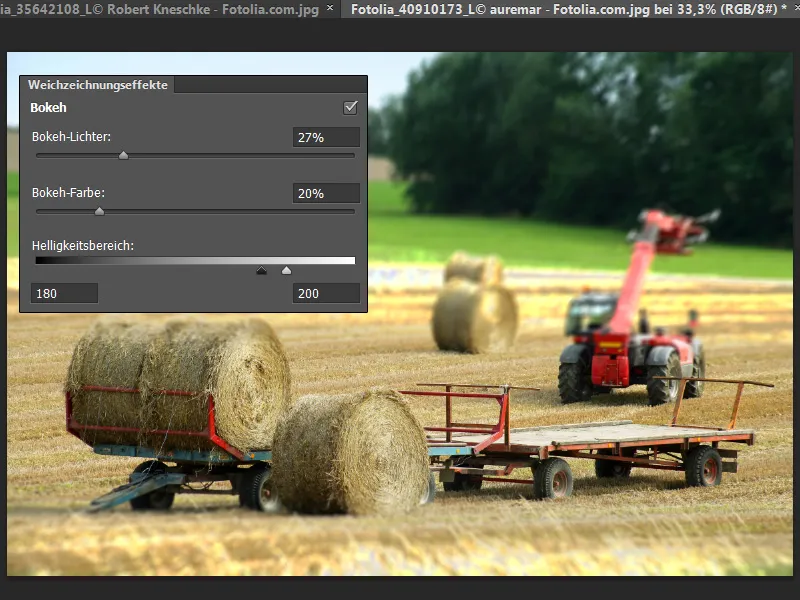Noutăți în filtrele de estompare
Filtrul Redu profunzimea de câmp, cunoscut din versiunile anterioare, a fost redenumit în Estompare obiectiv.
Noile filtre de estompare care au fost adăugate sunt Estompare Iris și filtrul Tilt-Shift, care, împreună cu Estompare de câmp îmbunătățită, formează o galerie separată de estompare.
Înainte de toate: Este păcat că noile filtre nu pot fi aplicate ca filtre inteligente. Acum, despre funcționalitate, pe care aș dori să o explic folosind câteva imagini de exemplu.
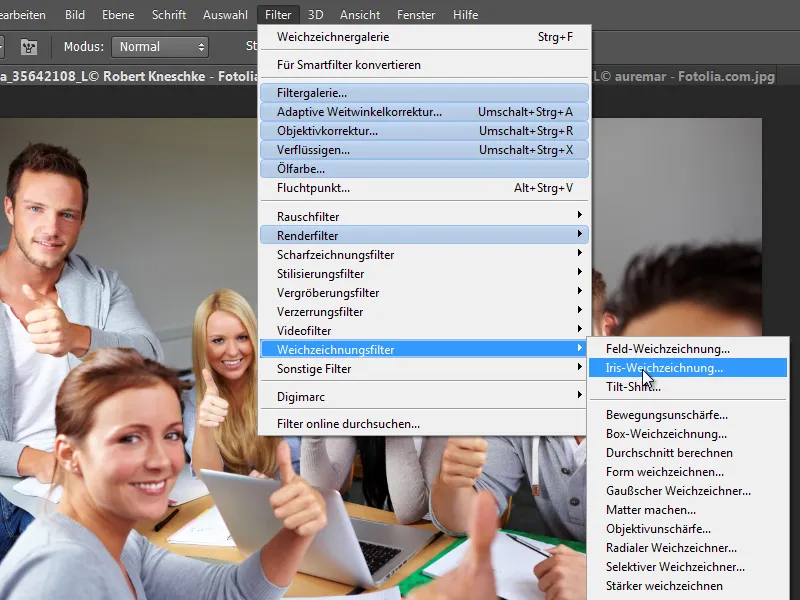
Estompare de câmp
Acest filtru exista deja în Photoshop CS5, dar funcționalitatea sa s-a schimbat puțin. La deschidere, este imediat setat un punct de câmp, prin intermediul căruia pot controla valoarea pixelilor de estompare fie cu cursorul din dreapta, fie cu regulatorul circular. În esență, funcționează la fel ca și estomparea Gaussiana.
Devine interesant atunci când setez mai multe puncte de câmp, pentru că acum pot controla estomparea imaginii după bunul plac. Și acest lucru este potrivit pentru o fotografie de grup. Noi înșine am experimentat acest lucru după o întâlnire cu utilizatorii, când câțiva oameni au dorit să fie estompați în fotografia de grup pentru a rămâne anonimi. Astfel, pur și simplu setez puncte de câmp și stabilesc estomparea. Trei persoane sunt estompate, iar la celelalte setez puncte de câmp cu o estompare de 0 pixeli.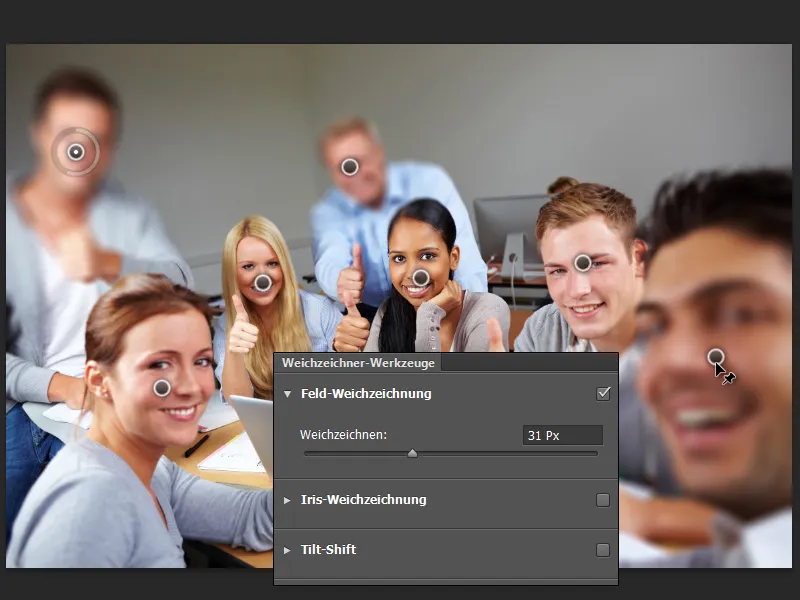
Estomparea de câmp este utilă și pentru a implementa diferite nivele de profunzime de câmp într-o fotografie. Puteți șterge punctele de câmp foarte simplu folosind tasta Delete.
La toate cele trei opțiuni de estompare, pot ascunde regulatorul circular și liniile de claritate folosind scurtătura H. Pur și simplu țin apăsată tasta H. pentru aceasta.
Cu scurtătura M puteți afișa gradientul de estompare ca mască. Negru este clar, alb este neclar și gri, desigur, reprezintă zona de tranziție.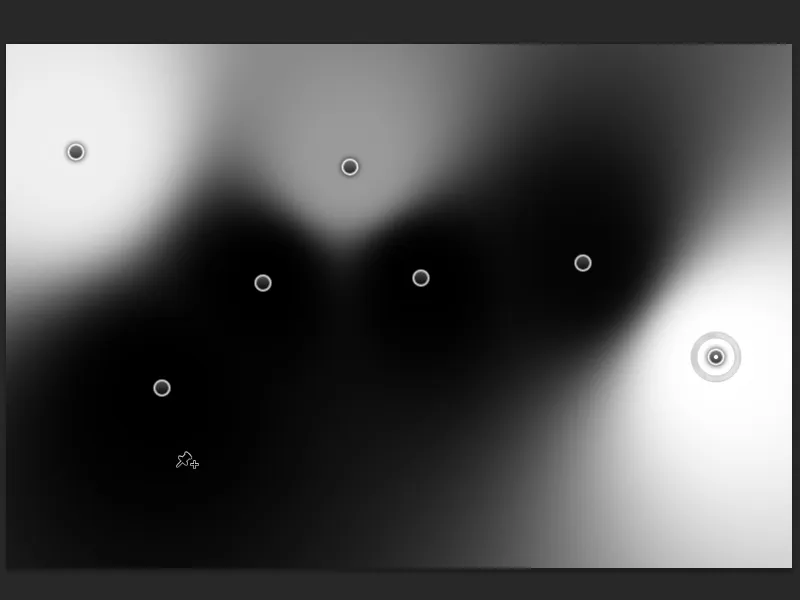
Dacă aveți nevoie de gradientul de estompare ca mască într-o editare ulterioară, puteți salva această mască direct în canale. Pur și simplu activați caseta de bifare din bara de meniu. Acest lucru este valabil și pentru Estompare Iris și pentru filtrul Tilt-Shift.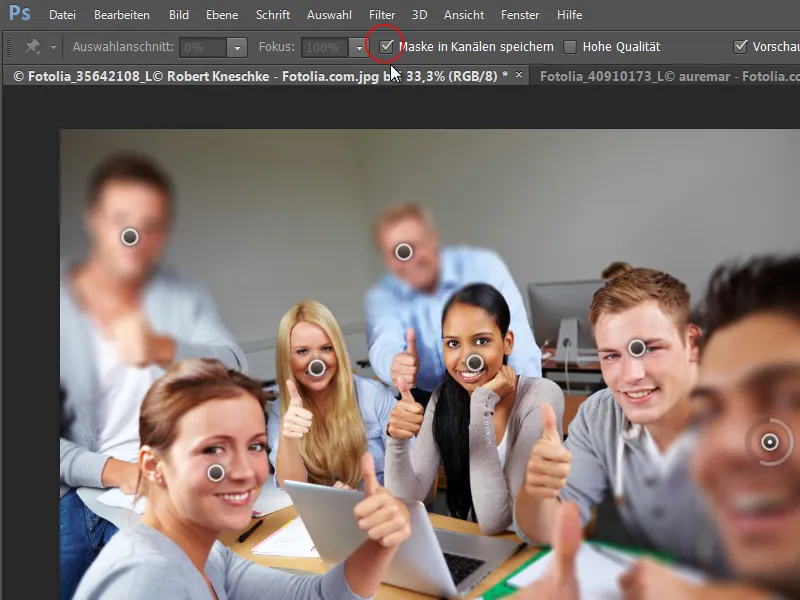
Pur și simplu activez caseta de bifare. După confirmarea filtrului, veți găsi masca în canale. Făcând clic pe miniatura canalului, selectați conținutul măștii și îl puteți folosi ca mască pentru un strat de ajustare, de exemplu.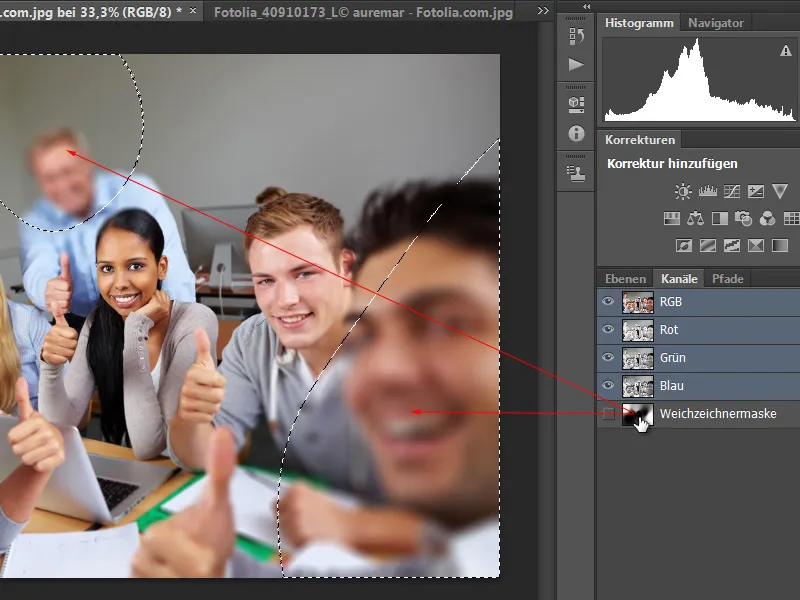
În acest exemplu pentru un strat de ajustare Alb-Negru.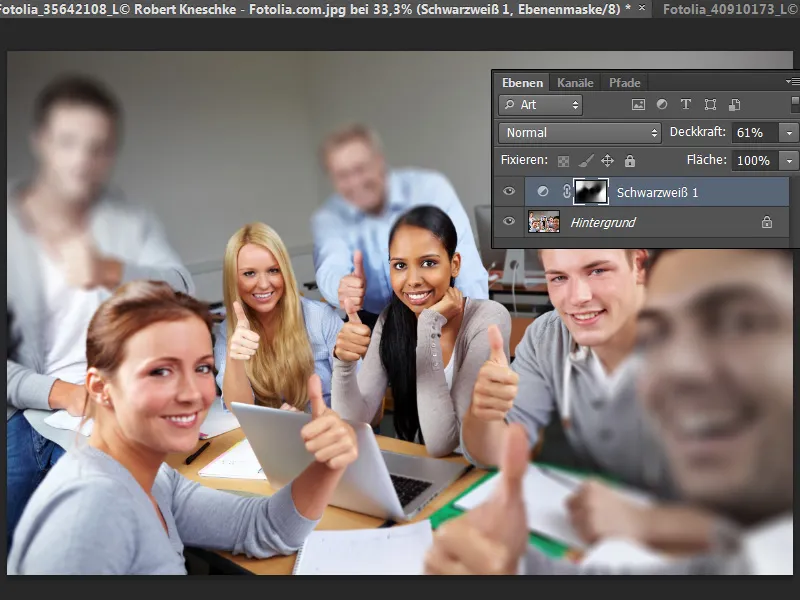
Estompare Iris
Estomparea Iris funcționează puțin diferit. Prin punct (probabil iris) se definește câmpul de focalizare. Cu punctele interioare pot controla gradientul de claritate (și individual punctele folosind tasta Alt!) și cu punctele exterioare pot controla dimensiunea și forma câmpului de focalizare sau a măștii de estompare. Folosind regulatorul circular și cel din dreapta, pot seta intensitatea estompei.
Pe baza exemplului imaginii cu maimuțele, fixez punctele de claritate exact la maimuțe și acum am un focus frumos controlat în imaginea mea, cu un gradient de profunzime de câmp de la maimuțe către distanță. Focalizarea din bara de meniu determină cât de mult estomparea trebuie să intre în interiorul irisului. 100% înseamnă că rămâne clar în interior. Cu cât este mai mică valoarea de focalizare, cu atât mai mult va fi unclear pe zona irisului.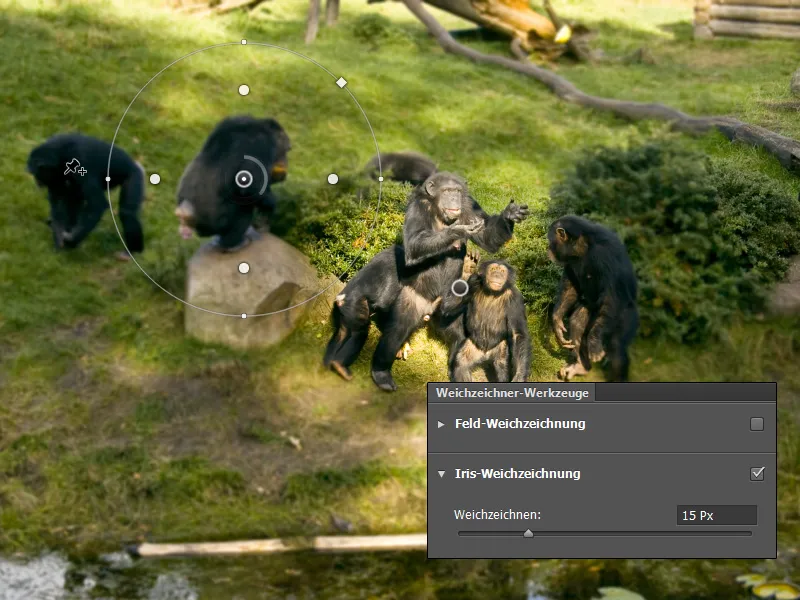
Tilt-Shift
Efectul Tilt-Shift este un efect popular, care trebuia creat mai dificil până la Photoshop CS5. Elementele distinctive ale efectului Tilt-Shift sunt:
• Look-ul de miniatuă - impresia unei peisaje de model în fotografiile aeriene
• Reducerea ușoară a profunzimii de câmp către marginea imaginii
• Crescerea ușoară a saturației și a luminozității
Prin filtrul Tilt-Shift pot crea acum acest look de miniatuă. Pentru aceasta, rotesc puțin benzile mele de claritate și le aliniez cu modelul căruia îi apartin. Estomparea este de aproximativ 15 pixeli, cu o distorsiune simetrică a zonei neclare de aproximativ 40%. Astfel, obțin un efect simplu de miniatuă.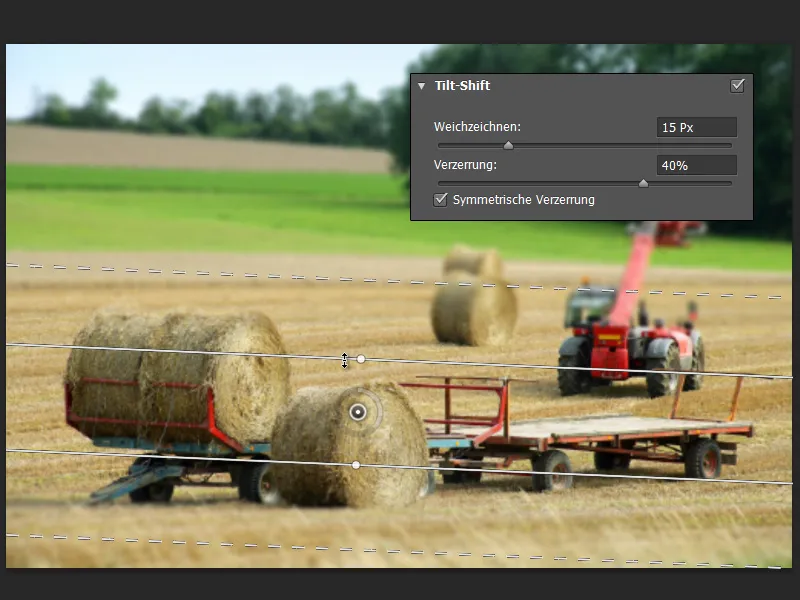
Efecte de estompare Bokeh
Pentru estomparea de câmp, a Iris-ului și a Tilt-Shift-ului puteți adăuga efecte de estompare Bokeh.
În fotografii se pot vedea adesea forme neclare în fundal, care pot conferi unei imagini un farmec plăcut. Bokeh provine din japoneză și, conform definiției Wikipediei, "este un termen folosit în fotografie pentru a defini calitatea subiectivă și estetică a zonelor neclare dintr-o imagine fotografică, care sunt proiectate de un obiectiv. Nu este vorba despre gradul de estompare, ci despre modul în care arată zonele neclare."
Ca exemplu, voi lua imaginea mea cu efectul Tilt-Shift.
• Lumini Bokeh: 27% - setarea determină intensitatea luminilor.
• Culoare Bokeh: 20% - determină amestecul cu culorile din jurul zonelor estompate.
• Plajă de luminozitate: 180/200 - limitează efectele Bokeh în imagine.
Deoarece cerul este "prea mult" aici, voi restricționa corespunzător plaja de luminozitate și voi ajusta culoarea și luminozitatea conform valorilor menționate mai sus. Cu aceste setări, am obținut efecte frumoase de Bokeh, în special în zona câmpului de grâu din față și la marginea din spate.